如何在Mac上獲取Google Chrome?如何下載和使用此瀏覽器?
- Joseph Gordon-Levitt原創
- 2025-02-26 09:51:12862瀏覽
Google Chrome用於Mac:下載,安裝和優化
的綜合指南 Google Chrome的速度,安全性,內置搜索和廣泛的自定義選項使其成為Mac用戶的首選。 它的跨設備同步功能,允許無縫訪問保存的密碼,瀏覽歷史記錄和自動填充數據,進一步增強了其吸引力。本指南詳細詳細介紹了Mac上Chrome的下載,安裝和優化,包括有用的提示和故障排除。
>安裝步驟:
- 下載:
- 從官方的Google Chrome網站獲取Chrome Installer。 > open:
- >找到下載的文件(通常在您的下載文件夾中)並打開它。
googlechrome.dmg install: - >將圖標拖動到您的應用程序文件夾中。
Google Chrome.app彈射: - 在Finder中,彈出Google Chrome Installer卷。 > 啟動:
- >打開chrome並開始瀏覽! >
> Mac Chrome需要MacOS Catalina 10.15或更高版本。 無論處理器類型如何(英特爾或蘋果矽),它都與所有Mac型號兼容。 確保您至少擁有200MB的免費存儲空間。 如果存儲較低,請使用MacKeeper的安全清理刪除垃圾文件並收回空間。 用Mackeeper釋放磁盤空間:
>打開Mackeeper,然後選擇安全清理。 > 啟動掃描。
- >查看已識別的垃圾文件(日誌,caches,垃圾,語言文件和郵件附件),然後選擇用於刪除的文件。
- 單擊“清潔垃圾文件”。
 下載Chrome:
下載Chrome:

>
>詳細的安裝過程:- >訪問您的下載文件夾。
- 開放
googlechrome.dmg。 - >將Chrome圖標拖到應用程序文件夾中。
- >通過Finder彈出安裝程序。
- 啟動Chrome。



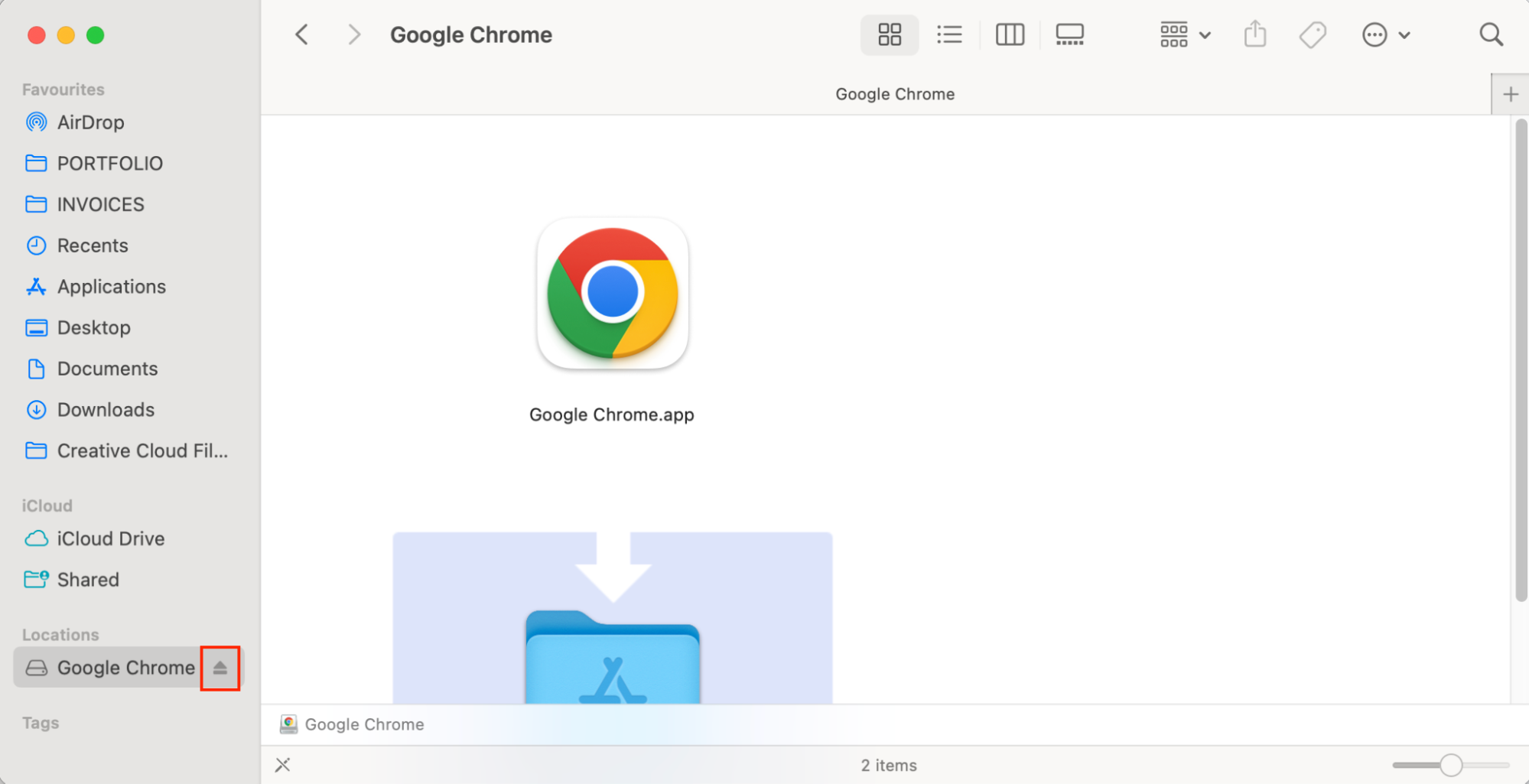
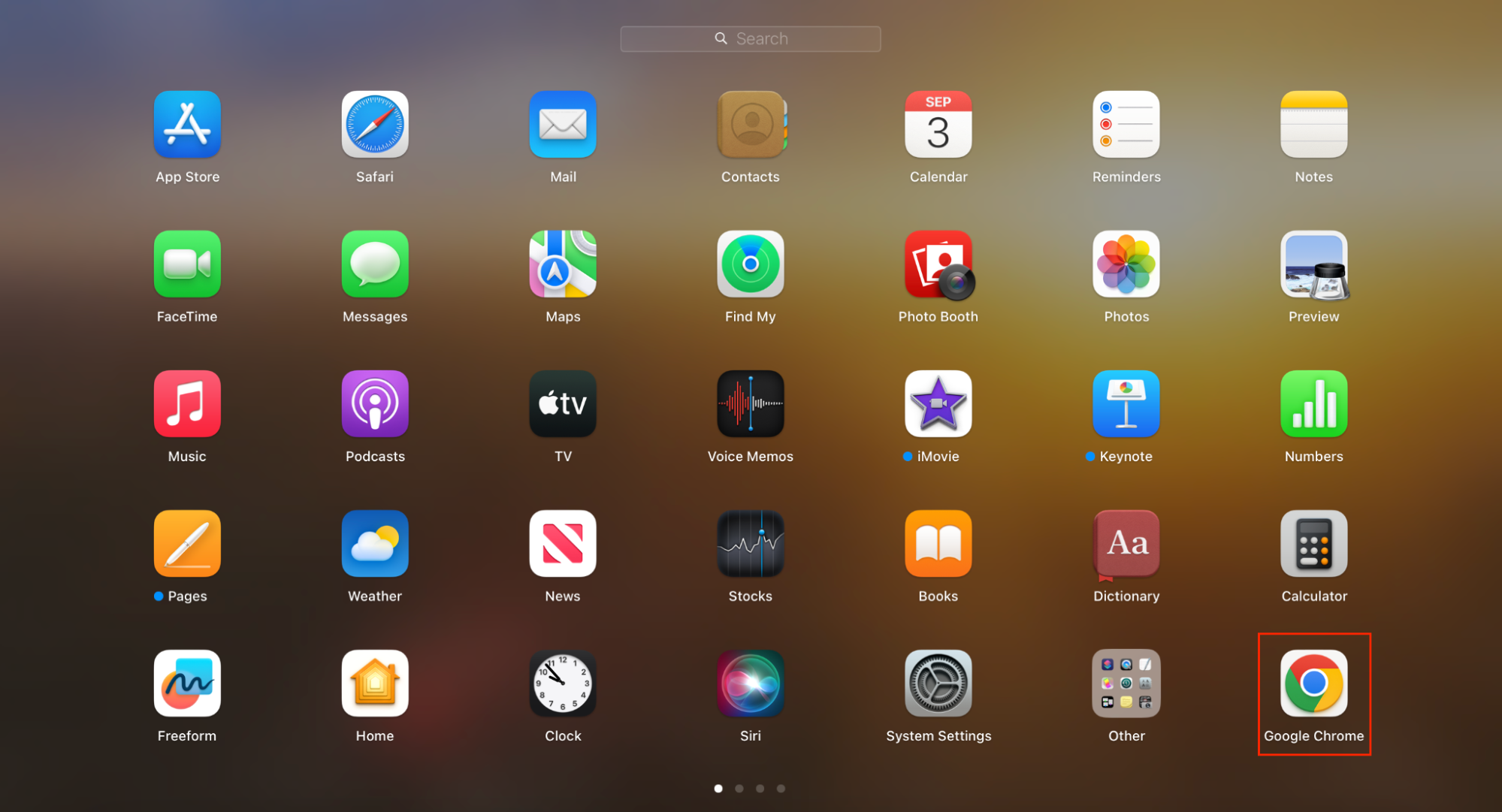
將chrome設置為默認瀏覽器:
- >導航到Apple菜單>系統設置。
- 選擇桌面和碼頭。
- >從默認的Web瀏覽器下拉菜單中選擇Google Chrome。


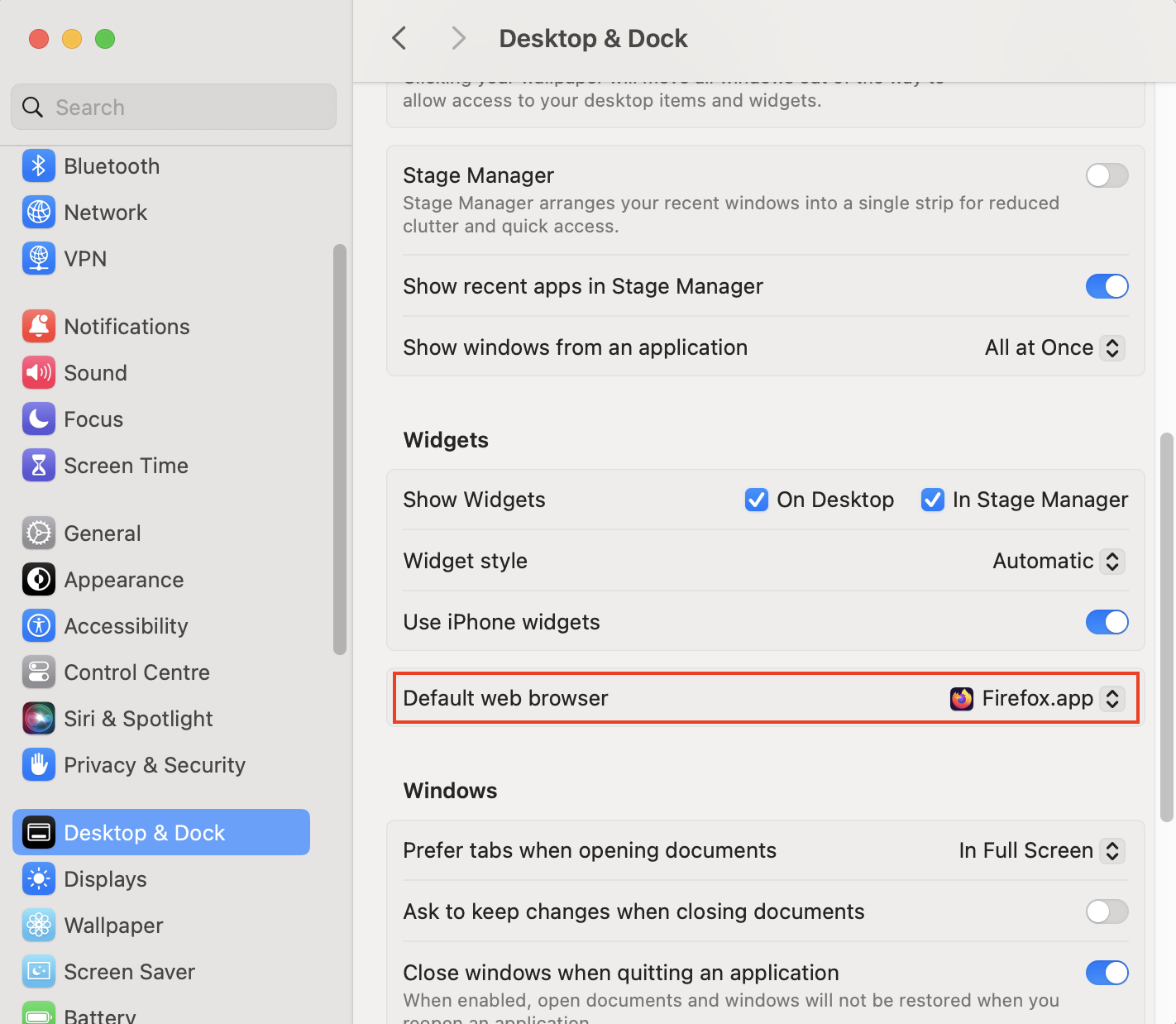
新選項卡:命令t
- 新窗口:命令n
- 關閉選項卡/窗口:命令w
- Zoom In/out:命令,命令 - >
- >開關選項卡:命令1,命令2等。
- 頁面搜索:命令f
- >設置:命令,
- 書籤:命令d
- 書籤經理:命令選項b
Chrome會自動檢查啟動時的更新。 對於手動更新:
轉到菜單(三個點)>幫助>關於Google Chrome。
- 等待更新檢查。
- 單擊重新啟動以完成更新。


 結論:
結論:
>
以上是如何在Mac上獲取Google Chrome?如何下載和使用此瀏覽器?的詳細內容。更多資訊請關注PHP中文網其他相關文章!
陳述:
本文內容由網友自願投稿,版權歸原作者所有。本站不承擔相應的法律責任。如發現涉嫌抄襲或侵權的內容,請聯絡admin@php.cn

